Gmailを使っている多くの人が悩んでいる「返信」や「全員に返信」「転送」の使い方。この3つの操作は、ビジネスシーンでもプライベートでも頻繁に行うことがあり、使い方によっては効率が大きく変わります。しかし、実際にどの操作を使うべきか、またそれぞれの違いや注意点が曖昧なまま使っている方も多いのではないでしょうか?
この記事では、「返信」「全員に返信」「転送」の違いと、それぞれの正しい使い方をしっかり解説。さらに、Gmailの使い方を一段と効率的にするための裏技も紹介します。あなたのGmailライフを格段に快適にするため、ぜひ最後までご覧ください!
「返信」「全員に返信」「転送」ってどう違うの?使い分けのポイント
Gmailでの「返信」「全員に返信」「転送」の違いをしっかり理解していないと、重要なメールのやり取りを見逃したり、無駄に情報を漏らしてしまうことがあります。まずは、それぞれの機能の基本的な違いを確認していきましょう。
返信(Reply)
「返信」は、自分が受け取ったメールに対して、直接返事をする機能です。送信者に対してのみ返信され、他の受信者には届きません。個別の対応が必要な場合に使います。
全員に返信(Reply All)
「全員に返信」は、メールの送信者だけでなく、同じスレッドに含まれるすべての受信者にも返信を送る機能です。複数人とやり取りしている場合に使いますが、送信先が増えるため、注意して使用しないと情報を過剰に共有してしまうことがあります。
転送(Forward)
「転送」は、受信したメールを他の人にそのまま送る機能です。この時、元のメールの内容をそのまま送るか、必要に応じて自分のメッセージを追加することができます。会話の途中に新しい参加者を加えたい時や、外部の人に情報を共有する場合に便利です。
実際のシーンで使い分けるコツ
使い方の違いがわかったところで、実際にどのように使い分けるべきか、シーンごとに具体的なアドバイスをします。
返信の使い方
メールの内容が自分に対する確認や質問、アクションを求められている場合、返信を使います。例えば、仕事で上司から「この資料を明日までに送ってください」と言われた場合、そのまま返信で必要な資料を送ります。相手とのやり取りが1対1の場合や、他の受信者に返信内容を知らせる必要がないときに使用します。
全員に返信の使い方
同じメールのスレッドに複数の人が参加している場合、その全員に情報を共有する必要がある場合に使います。例えば、プロジェクトチームで「会議の日時を変更します」というメールが送られてきた際、会議日時の変更をみんなに知らせるために「全員に返信」を選ぶと、全員が同じ情報を受け取ることができます。
転送の使い方
転送は、受け取ったメールを他の人にシェアする際に使います。例えば、取引先から送られた契約書に関するメールを、チームメンバーに転送して内容を確認してもらう際に便利です。特に、第三者にそのまま情報を伝えたい時や、自分がそのメールの内容を伝える役目を果たす時に有効です。
「返信」「全員に返信」「転送」を使う上での注意点
これらの操作を使う際に、注意しておきたい点をいくつかご紹介します。
全員に返信する前に確認すべきこと
全員に返信をすると、思わぬ情報漏洩が発生することがあります。自分の返信が全員に届くことで、本来知られたくない情報を他の人に伝えてしまう可能性があるため、送信前に受信者のリストをしっかり確認しましょう。また、無駄な返信を避けるために、返信内容を簡潔にすることも大切です。
転送時に注意すべきこと
転送する際は、元のメールに含まれる個人情報や機密情報に十分注意しましょう。また、転送する相手にはその内容がどのような文脈で送られたものかも伝えるようにしましょう。必要に応じて、転送前にメールの内容を編集したり、コメントを加えたりすることも重要です。
メールスレッドの管理
長いスレッドの中で、重要な情報が埋もれてしまうことがあります。返信や全員に返信をした際には、メールが長くなりすぎないよう、必要のない部分を削除することも一つの工夫です。
gmail 返信 全員に返信 転送に関する疑問解決
Gmailを使っていてよくある疑問についても答えます。これらの疑問を解決することで、さらに効率的にGmailを活用できるようになります。
Q1: 転送したメールが相手に届かない場合、どうすればいいですか?
転送したメールが届かない場合、送信先のメールアドレスを確認し、再度転送してみてください。場合によっては、相手のメールサーバー側で何らかの制限がかかっていることもあるため、別のメールアドレスで試すか、相手に直接連絡を取ってみましょう。
Q2: 「全員に返信」を使った際、相手の返信が自分にだけ届いてしまうことはありませんか?
「全員に返信」を使う際、相手が「返信」のみを選ぶと、その人の返信は自分にのみ届きます。逆に、相手が「全員に返信」を使うと、その人の返信が全員に届くので、相手がどのボタンを押すかに依存します。
今すぐパソコンやスマホの悩みを解決したい!どうしたらいい?
いま、あなたを悩ませているITの問題を解決します!
「エラーメッセージ、フリーズ、接続不良…もうイライラしない!」
あなたはこんな経験はありませんか?
✅ GmailやWordの使い方がわからない💦
✅ 仕事の締め切り直前にパソコンがフリーズ💦
✅ 家族との大切な写真が突然見られなくなった💦
✅ オンライン会議に参加できずに焦った💦
✅ スマホの重くて重要な連絡ができなかった💦
平均的な人は、こうしたパソコンやスマホ関連の問題で年間73時間(約9日分の働く時間!)を無駄にしています。あなたの大切な時間が今この悩んでいる瞬間も失われています。
LINEでメッセージを送れば即時解決!
すでに多くの方が私の公式LINEからお悩みを解決しています。
最新のAIを使った自動応答機能を活用していますので、24時間いつでも即返信いたします。
誰でも無料で使えますので、安心して使えます。
問題は先のばしにするほど深刻化します。
小さなエラーがデータ消失や重大なシステム障害につながることも。解決できずに大切な機会を逃すリスクは、あなたが思う以上に高いのです。
あなたが今困っていて、すぐにでも解決したいのであれば下のボタンをクリックして、LINEからあなたのお困りごとを送って下さい。
ぜひ、あなたの悩みを私に解決させてください。
まとめ
「返信」「全員に返信」「転送」の使い方をしっかり理解すれば、Gmailをより効率的に使いこなせるようになります。それぞれの機能を目的に応じて使い分けることで、情報漏洩を防ぎ、スムーズなコミュニケーションを実現できます。もしも迷った場合は、メールを送る前に受信者のリストや内容を確認する癖をつけると良いでしょう。
今後は、この記事で紹介した使い分けを意識して、さらに効率的なGmailライフを送りましょう!


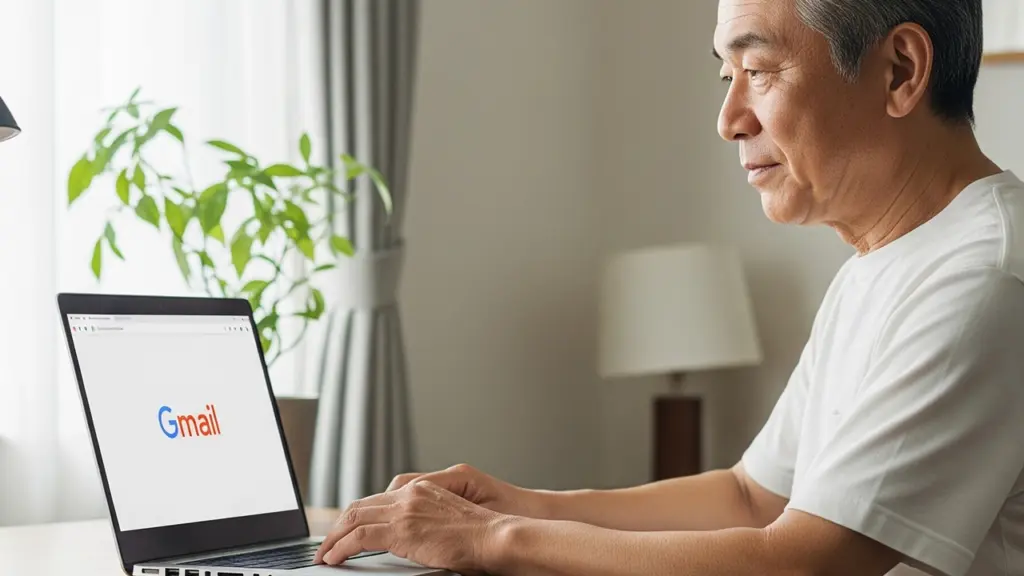



コメント